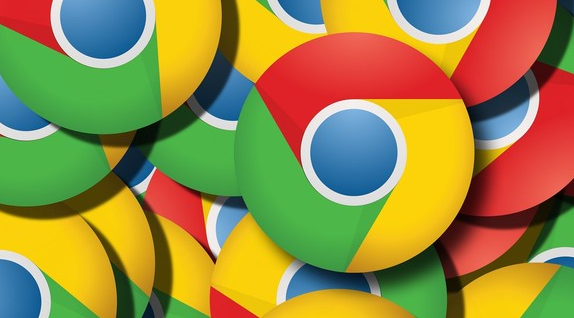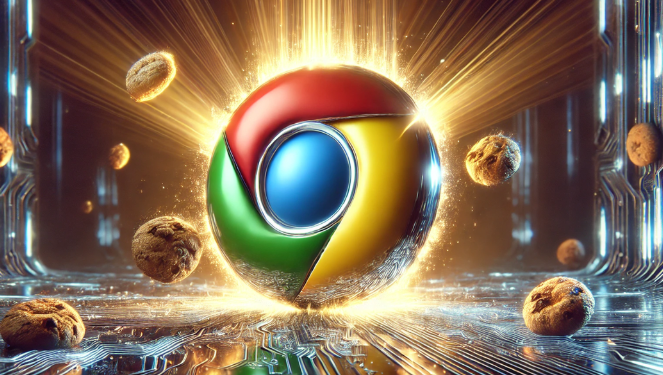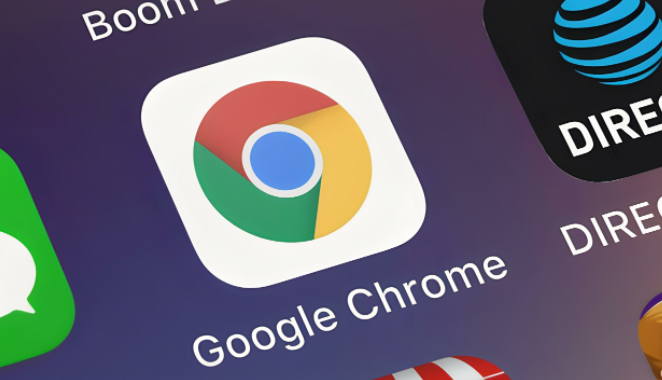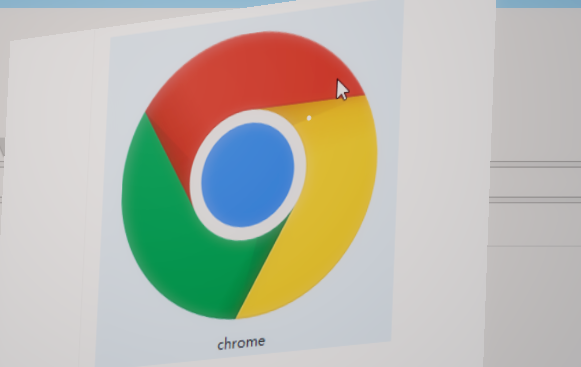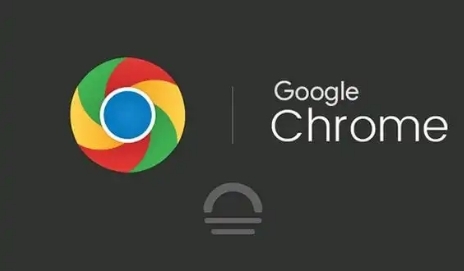教程详情

1. 选择广告过滤插件:常见的广告过滤插件有AdBlock、uBlock Origin等。AdBlock是一个功能强大的插件,可以屏蔽多种类型的广告,包括网页横幅广告、弹出广告、视频广告等。uBlock Origin则以其高效的过滤规则和较低的资源占用而受到很多用户的喜爱。你可以根据自己的需求选择合适的插件。
2. 安装插件:打开Google Chrome浏览器,点击右上角的三个点,选择“更多工具”,然后点击“扩展程序”。在扩展程序页面中,打开右上角的“开发者模式”。对于AdBlock插件,可以直接在Chrome网上应用店中搜索“AdBlock”,然后点击“添加至Chrome”按钮进行安装。对于uBlock Origin插件,同样可以在Chrome网上应用店搜索,然后点击“添加到Chrome”按钮来安装。安装完成后,插件的图标会显示在浏览器工具栏中。
3. 配置插件:安装完成后,可能需要对插件进行一些配置。以AdBlock为例,点击浏览器工具栏中的AdBlock图标,会弹出一个设置菜单。在这个菜单中,可以选择过滤规则的严格程度,如“标准过滤”或“强过滤”模式。还可以添加自定义的过滤规则,比如有些网站的广告可能无法被默认规则完全屏蔽,此时可以添加针对该网站的广告过滤规则。对于uBlock Origin插件,点击其图标后,可以进入设置页面,在这里可以更新过滤列表,以确保能够及时屏蔽最新的广告形式。同时,也可以在设置中调整插件的资源消耗情况,例如限制插件的内存使用等。